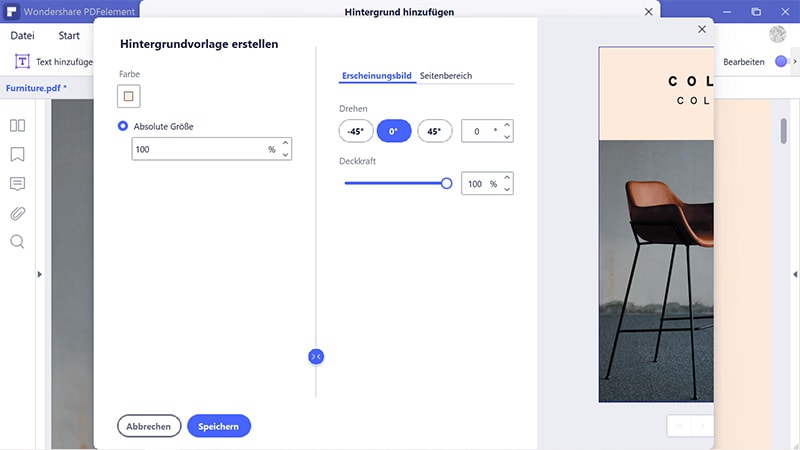Um ein Dokument förmlicher aussehen zu lasen, können Sie das Firmenlogo als Hintergrund einzufügen. Allerdings kann es schwierig sein, dies in Microsoft Word zu tun, sofern Sie daran denken, die Funktion von Microsoft eine PDF abzuspeichern zu verwenden. Daher müssen Sie einen anderen Weg finden, um ein Hintergrundbild hinzuzufügen. Diejenigen, deren Augen den steifen weißen Hintergrund in jedem PDF-Dokumenten nicht mehr aushalten, können die Standardhintergrundfarbe so anpassen, dass sie weniger grell ist. In diesem Artikel erfahren Sie, wie Sie PDF-Dateien mit PDFelement einen Hintergrund hinzufügen.
 100% sicher | Werbefrei | Keine Malware
100% sicher | Werbefrei | Keine MalwarePDFelement ist einen PDF-Editor, die dynamisch, leicht zu navigieren und effektiv ist. Sie können Hintergrundbilder einfügen und die Hintergrundfarbe des PDF-Dokuments ändern. Sie können diese Änderung universell anwenden oder selektiv auf bestimmte Seiten in Ihrem Dokument.
Video zum Einfügen vom Hintergrund in PDF mit PDFelement
Darüber hinaus hat PDFelement andere Funktionen, die in ähnlicher Weise nützlich für jeden Benutzer sind:
- Produzieren, überarbeiten, drucken und markieren von PDF-Dokumenten.
- Texte, Bilder und Seiten innerhalb von PDF-Dokumenten hinzufügen, löschen und ändern.
- Machen Sie PDF-Dokumente sicher mit Passwörtern und Schwärzung.
- Ändern Sie das Format von PDF-Dokumenten in andere Formate wie Microsoft Office, HTML, Rich-Text-Datei, Bilder usw.
- Erstellen Sie ausfüllbare PDF-Formulare und komplette nicht ausfüllbare Formulare.
- Fügen Sie Seitenzahlen, Bates-Nummerierungen und andere Seitenelemente hinzu.
- Stempeln und unterzeichnen Sie Ihre Zustimmung digital oder elektronisch auf PDF-Dateien.
- Konvertieren Sie gescannte PDF-Dateien in durchsuchbare und bearbeitbare Texte durch OCR.
 100% sicher | Werbefrei | Keine Malware
100% sicher | Werbefrei | Keine MalwareWie Sie PDFs Hintergrundfarbe oder -bilder hinzufügen
Sind Sie fast mit fertig mit einem Bericht auf weißem Papier und das einzige was ihn unausgereift aussehen lässt ist das Fehlen einer Hintergrundfarbe oder eines -bildes? Alles was Sie tun müssen, um das zu ändern, ist PDFelement herunterzuladen und auf Ihrem Computer zu installieren. Nachdem Sie den Installationsassistenten ausgeführt haben, starten Sie PDFelement, um mit dem Hinzufügen von PDF Hintergrundbildern und Farben zu beginnen.
Schritt 1. PDF-Datei öffnen
Um Ihre PDF-Dateien in PDFelement zu importieren, können Sie durch einen Klick auf "Öffnen" ("Datei öffnen" bei der Mac-Version) in der linken unteren Ecke des Bildschirms nach Ihrer Datei suchen. Danach öffnet sich ein Fenster zur Datei-Suche. Alternativ können Sie auf die PDF-Datei rechtsklicken. Dies öffnet ein Drop-Down-Menü. Klicken Sie auf "Öffnen mit" und wählen Sie PDFelement.

Schritt 2. Hintergrund in PDF hinzufügen
Sie müssen das Seitenband öffnen und auf "Hintergrund" klicken. Als nächstes klicken Sie auf "Neuer Hintergrund". Das "Hintergrund hinzufügen"-Dialogfeld öffnet sich. Um das Bild hinzuzufügen, das Sie als Wasserzeichen-Hintergrund wollen, klicken Sie auf "Datei" und dann suchen Sie ein Bild von Ihrem Computer aus. Alternativ können Sie eine Farbe für einen soliden Hintergrund wählen.
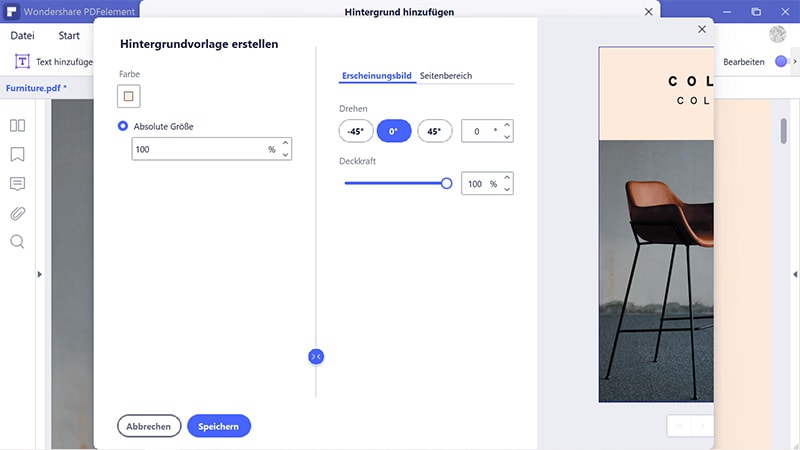
Schritt 3. Das Dokument speichern
Sie können das Aussehen des Bildes durch durch das Einstellen des Rotationsgrads und der Opazität anpassen. Sie können auch das Kontrollkästchen markieren, wenn Sie das Bild auf die Größe der Seite anpassen möchten (dies könnte die Pixelstruktur des Bildes verzerren). Schließlich wählen Sie, ob Sie das Bild vollständig oder nur auf bestimmte Seiten anwenden möchten.